V októbri, čoskoro po vydaní Windows 10 Technical Preview, sme ukázali, ako sa dostať Windows 10-štýl Štart menu vo Windows 7 a Windows 8.1. Sprievodca Windows 10 Štart menu pre Windows 8.1 / 7 ukazuje, ako nainštalovať Windows 10-štýl Štart menu vo svojich predchodcov pomocou tretej-party program s názvom ViStart.
Tí z vás, ktorí videli obrázky z najnovšej verzie systému Windows 10, budú vedieť, že spoločnosť Microsoft trochu vylepšila funkciu Štart a vyzerá trochu odlišne od toho, čo bolo v prvom náhľade.

Ak ste v systéme Windows 7 alebo Windows 8 alebo Windows 8.1 a milujete novú ponuku Štart systému Windows 10, môžete ju ľahko získať na Windows 7/8 / 8.1. PeterRollor, muž, ktorý stojí za mnohými skinmi a pomôckami pre Windows, vydal novú kožu pre ViStart, aby získal najnovšiu ponuku Štart Windows 10 vo Windows 7/8 / 8.1.
Ako vidíte, nová ponuka Windows 10 Start menu pre ViStart prináša aj nové vyhľadávacie pole a tlačidlo Štart. Ak hľadáte ešte funkčnejšie pole pre vyhľadávanie na paneli úloh, pozrite sa na naše informácie o tom, ako získať funkciu vyhľadávacieho poľa systému Windows 10 v paneli úloh systému Windows 7/8.
Tu je návod, ako nainštalovať ViStart a Windows 10 Štart menu kože:
Krok 1: Prejdite na túto stránku ViStart, stiahnite si najnovšiu verziu a potom ju nainštalujte na svoj počítač so systémom Windows 7/8 / 8.1.
Krok 2: Akonáhle je ViStart nainštalovaný, stiahnite si odtiaľ odtiaľ kožu Windows 10 Start menu (RAR file).
Krok 3: Rozbaľte súbor RAR pomocou programu WinRAR, WinZip alebo 7-Zip do priečinka na pracovnej ploche alebo inej jednotke.
Dostanete priečinok s názvom Neuer Ordner. Dvakrát kliknite naň, aby ste videli dve zložky: Windows 10 Start menu nové pre Windows 7 a Windows 10 Start menu nové pre Windows 8 a 8.1.
Krok 4: Teraz skopírujte ponuku Štart systému Windows 10 pre systém Windows 7 (ak používate systém Windows 7) Menu Štart 10 pre systém Windows 8 a 8.1 do priečinka Skiny programu ViStart. Ak chcete rýchlo otvoriť priečinok skiny programu ViStart, zadajte príkaz % appdata% Spustite príkaz \ _skins v príkazovom riadku Spustiť a stlačte kláves Enter.
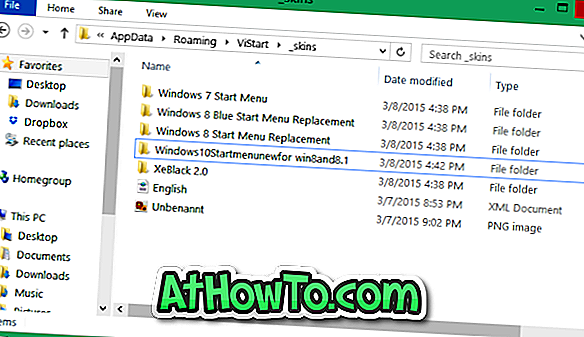
Krok 5: Ďalej, Typ % appdata% ViStart Jazyky v príkazovom riadku Spustiť a stlačte kláves Enter.
Premenujte existujúci súbor English.XML na niečo iné a potom skopírujte angličtinu.XML, ktorú ste dostali po extrahovaní súboru RAR prevzatej kože do priečinka Languages.
Krok 6: Znova spustite program ViStart. Ak už je spustený, reštartujte program, aby ste videli ikonu ViStart na systémovej lište. Kliknite na ňu a potom kliknite na položku Možnosti.

V záložke Štýl vyberte novo nainštalovaný vzhľad ponuky Štart 10 Windows. To je všetko! Veľa štastia!














